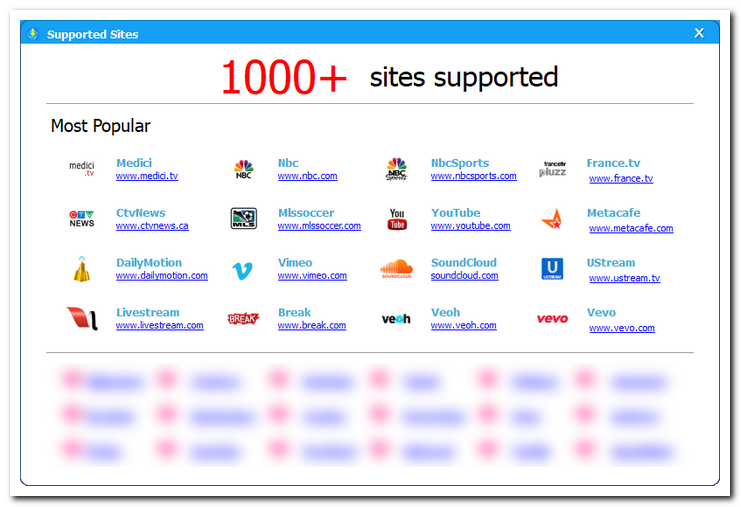In un precedente articolo ho spiegato Come scaricare video dal sito Rakuten Viki:
https://www.computermania.org/tutorial/web/come-scaricare-video-da-rakuten-viki
Per il download ho utilizzato il software Allavsoft. Il programma è semplicissimo da utilizzare e consente il download di video, sottotitoli e musica da oltre 1000 siti. Questi sono solo alcuni dei siti supportati:
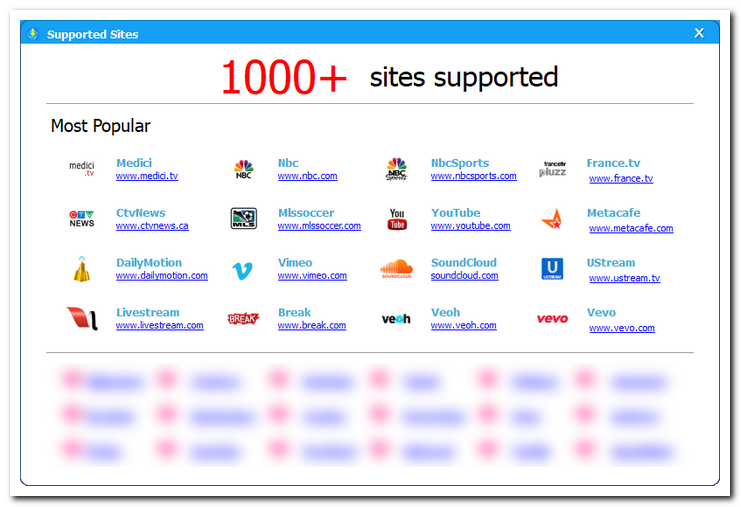
In questo articolo spiego come installare Allavsoft.
Il programma è a pagamento e multilingua (al momento in offerta a $ 19,99 la licenza per 1 mese con installazione consentita su 2 PC; $ 29,99 a prezzo pieno):
https://www.allavsoft.com/

E' disponibile anche una versione di prova (Trial) sia per Windows che per Mac che potete scaricare dal seguente link:
https://www.allavsoft.com/download.html
|
DISCLAIMER & INFO
Il software acquistato è stato analizzato su https://www.virustotal.com ed è risultato pulito.
Eventuali alert da parte di AVG O AVAST sono FALSI POSITIVI
|
Dopo aver acquistato e scaricato il programma avviate l'installer con un doppio clic; se compare la seguente finestra cliccate sul pulsante Esegui:

Selezionate la lingua (è disponibile anche la lingua italiana):

Cliccate sul pulsante Next per proseguire:

Accettate il Contratto di Licenza (License Agreement) selezionando la voce I accept the agreement e cliccate sul pulsante Next per andare avanti:

Selezionate il percorso di installazione del programma (cliccando sul pulsante Browse...) o lasciate quello predefinito e cliccate ancora sul pulsante Next:

Cliccate nuovamente sul pulsante Next (il collegamento riferimento alla scorciatoia nella cartella del menu Start di Windows che potete aprire successivamente da questo percorso %AppData%\Microsoft\Windows\Start Menu\Programs):

Cliccate sul pulsante Install per avviare l'installazione:

Dopo qualche secondo comparirà la seguente schermata. Cliccate sul pulsante Finish; si avvierà il programma:

Nel caso in cui sia disponibile un aggiornamento comparirà una finestra popup; cliccate sul pulsante Update Now per scaricare l'ultima versione:

Inserite i parametri richiesti License Name e License Code che vi sono stati inviati al momento dell'acquisto e cliccate sul pulsante Register:

Il messaggio Registration succeeded confermerà l'avvenuta installazione; cliccate sul pulsante OK per andare avanti:

Questa è l'interfaccia del programma in Inglese:

Questa è l'interfaccia in lingua Italiana:

Per selezionare un percorso di salvataggio diverso da quello predefinito potete cliccare sull'icona della cartella (evidenziata dalla freccia blu), selezionare Desktop (per esempio) e confermare cliccando sul pulsante OK:

Verranno create 2 nuove cartelle sul Desktop: "Convert" e "Merge". A queste se ne aggiungerà una terza "Download" subito dopo il primo download.
Al momento dell'utilizzo del programma potrebbe comparire un messaggio simile a quello nell'immagine (se si utilizza l'antivirus AVG); per proseguire cliccate sul pulsante CONSENTI L'APP:

Confermate cliccando sul pulsante OK, CHIUDI:

Ho effettuato un test di download sul sito Rakuten Viki. Trovate l'articolo a questo link:
https://www.computermania.org/tutorial/web/come-scaricare-video-da-rakuten-viki
Seguimi sui social per non perdere i prossimi aggiornamenti:


Sostieni il mio sito con una donazione libera su Paypal cliccando sul seguente pulsante:


Hai una richiesta per un tutorial?
Scrivimi in privato e l'idea più originale verrà pubblicata sul sito!